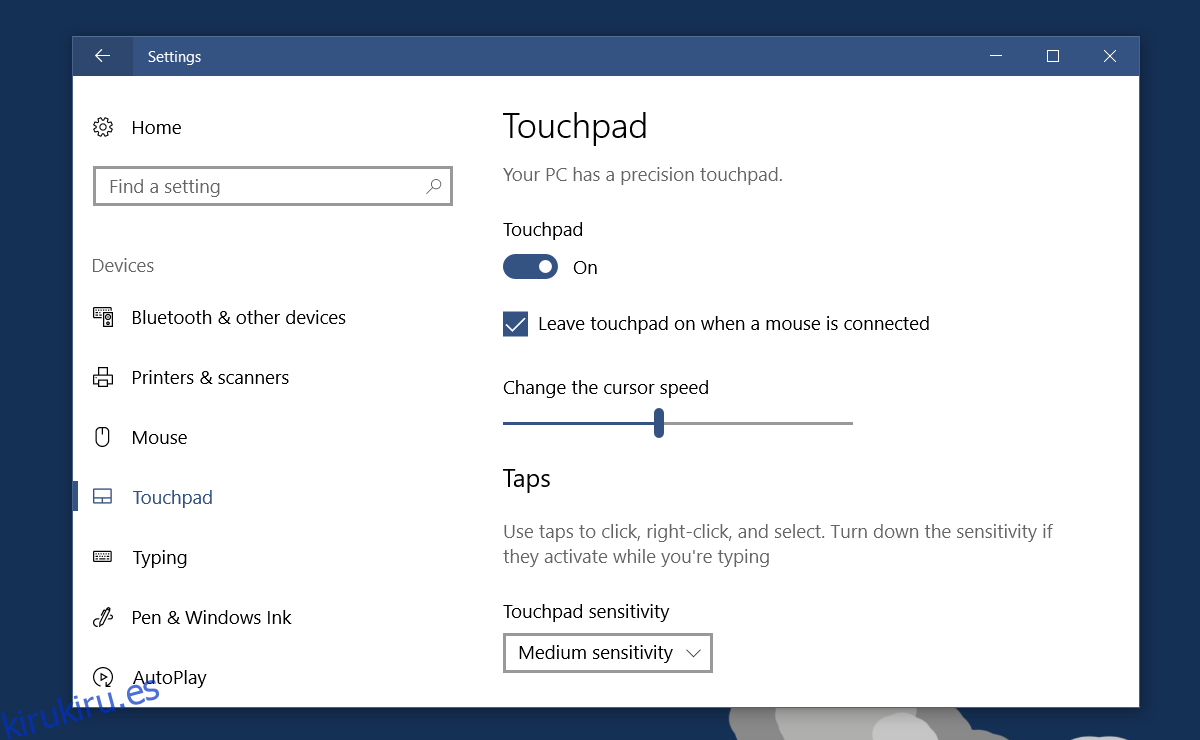Los paneles táctiles han recorrido un largo camino desde sus inicios. Normalmente, encontrará paneles táctiles en las computadoras portátiles, pero el Magic Touchpad de Apple es solo un ejemplo popular de un panel táctil independiente que puede usar con casi cualquier sistema. Dicho esto, y a pesar de que los paneles táctiles admiten tantos gestos, los usuarios aún conectan un mouse con ellos. A pesar de todas las mejoras en las almohadillas táctiles, a menudo se prefiere un mouse como dispositivo señalador. Si está jugando, por ejemplo, no le gustará usar su panel táctil. Si tiene un panel táctil de precisión, es posible que tenga una peor experiencia de juego con él. Un mouse podría ser una mejor opción si planea trabajar mucho en aplicaciones como Photoshop o Illustrator. Si conecta un mouse a su computadora portátil pero encuentra que el panel táctil está activo como un problema, puede desactivar el panel táctil cuando hay un mouse conectado.
La opción de deshabilitar el panel táctil cuando se conecta un mouse ha sido parte de Windows 10 desde sus inicios. No importa si su versión de Windows 10 es 1507 o 1703. Esta configuración debería estar allí independientemente.
Tabla de contenido
Deshabilitar el panel táctil cuando el mouse está conectado
Abra la aplicación Configuración. Vaya al grupo Dispositivos de Configuración y seleccione la pestaña Panel táctil. Puede desactivar el panel táctil en esta pantalla pero, si solo desea desactivar el panel táctil cuando hay un mouse conectado, simplemente desmarque la opción «Dejar el panel táctil encendido cuando hay un mouse conectado».

Conexión de un mouse
Es importante comprender qué significa conectar un mouse. Hay dos tipos de mouse que puede conectar a cualquier sistema; un mouse USB o un mouse inalámbrico. El mouse USB no te deja adivinar si está conectado o no. Cuando lo conecte, el panel táctil dejará de responder de inmediato. El mouse inalámbrico es diferente.
Un mouse inalámbrico tiene una llave que se conecta a su computadora portátil. La mayoría de los usuarios dejan este dongle conectado y usan el mouse siempre que lo necesitan. Después de un período de inactividad, el mouse deja de responder hasta que haga doble clic en él. El único problema es que Windows 10 todavía lo trata como un mouse conectado.

Si conecta el dongle de un mouse inalámbrico a su computadora portátil, el panel táctil se desactivará. La única forma de evitar esto es quitar el dongle cuando no planea usar el mouse. Esto es una molestia por decir lo menos. Dejar el dongle conectado asegura que no se pierda. Quitarlo y guardarlo de manera segura es otra molestia. Si usa un mouse USB, esta opción probablemente le resulte más útil.